PowerPoint2013如何制作阶梯流程图
[10-20 18:29:11] 来源:http://www.67xuexi.com PowerPoint教程 阅读:85984次
摘要: ①启动PowerPoint2013,单击菜单栏--插入--形状,选择方角矩形,在图中画出来。②画好矩形,摆放到合适的位置,如下图所示。③然后再次单击菜单栏--插入--形状,选择肘型连接符。④将矩形用连接符连接起来,我们移动的时候,矩形会出现小圆点,我们只需要将连接符接触到圆点即可摆放端正。⑤Ctrl+A键全选图形,单击格式--样式,选择一种样式应用到图形中来。⑥继续在轮廓填充选项中将线条粗细设置为4.5磅。⑦最后,在格式--排列--对齐选项中,将对齐方式选为横向分布。⑧制作完成,大家看看我制作的阶梯状结构图吧。小编不才,也就这样了。
PowerPoint2013如何制作阶梯流程图,标签:PowerPoint教程大全,http://www.67xuexi.com
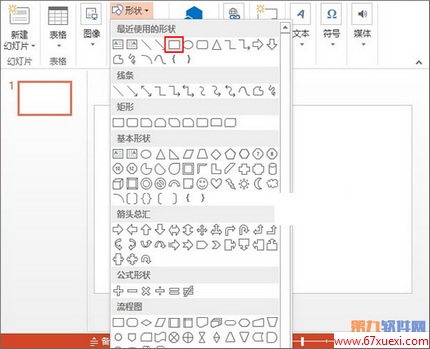
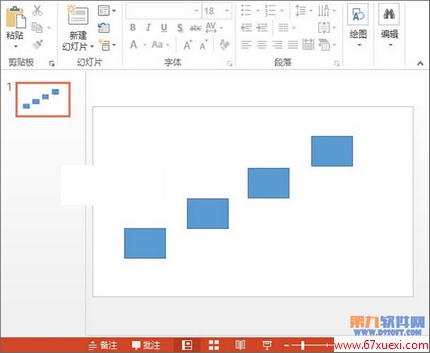


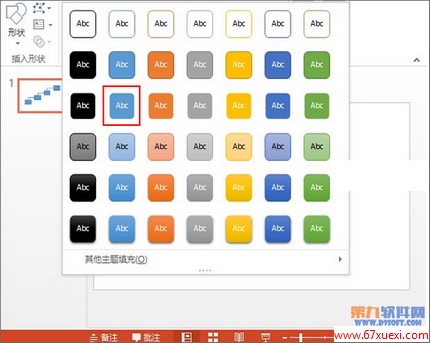
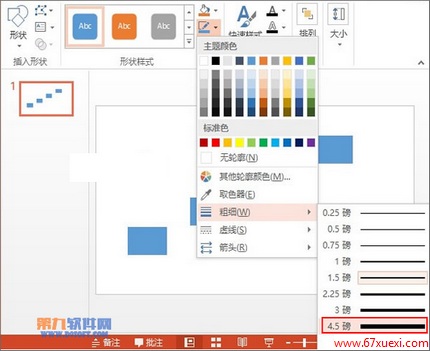
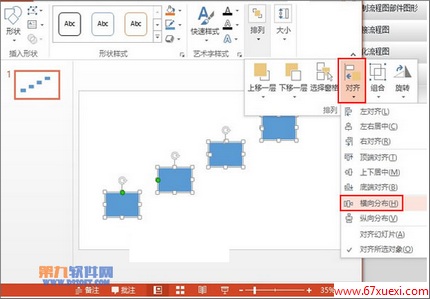

①启动PowerPoint2013,单击菜单栏--插入--形状,选择方角矩形,在图中画出来。
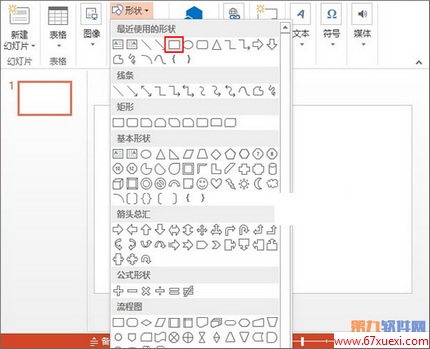
②画好矩形,摆放到合适的位置,如下图所示。
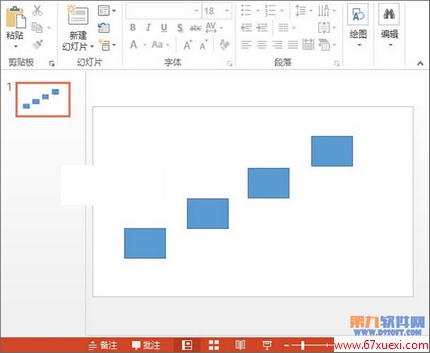
③然后再次单击菜单栏--插入--形状,选择肘型连接符。
④将矩形用连接符连接起来,我们移动的时候,矩形会出现小圆点,我们只需要将连接符接触到圆点即可摆放端正。

⑤Ctrl+A键全选图形,单击格式--样式,选择一种样式应用到图形中来。
⑥继续在轮廓填充选项中将线条粗细设置为4.5磅。
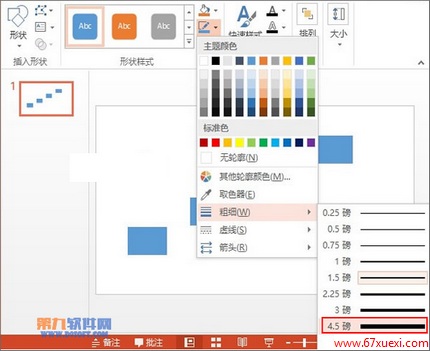
⑦最后,在格式--排列--对齐选项中,将对齐方式选为横向分布。
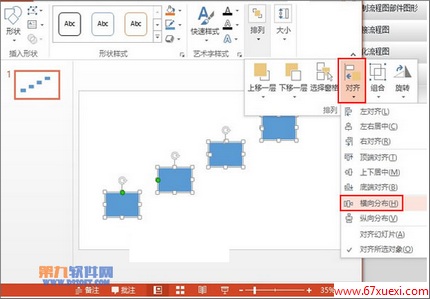
⑧制作完成,大家看看我制作的阶梯状结构图吧。小编不才,也就这样了。

Tag:PowerPoint教程,PowerPoint教程大全,办公软件教程 - PowerPoint教程
- PowerPoint2013如何制作阶梯流程图
- › powerpoint2010如何添加超链接
- › 设置PowerPoint2007自动循环播放
- › PowerPoint如何实现幻灯片自动循环播放
- › PowerPoint超链接字体颜色修改、怎么去掉超链接下划线
- › PowerPoint如何进行远程广播幻灯片
- › PowerPoint公式编辑器使用
- › PowerPoint2013如何制作阶梯流程图
- › PowerPoint怎样让你嵌入的字体不会变形
- › PowerPoint如何利用墨迹工具绘制图形
- › PowerPoint制作图片烧焦效果的方法
- › PowerPoint如何制作三维图
- › PowerPoint快速应用图片样式